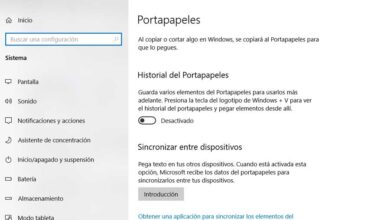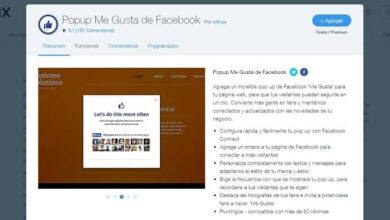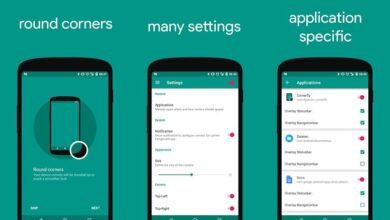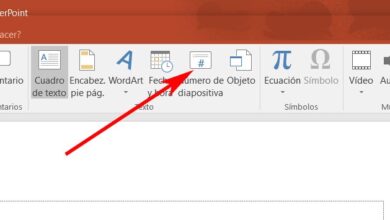Comment télécharger et installer gratuitement Adobe Reader pour Windows 7, 8 et 10

Pour éviter la variabilité des documents texte, le format PDF a été établi comme format standard qui nécessite le téléchargement et l’installation d’Adobe Reader, c’est le lecteur de fichiers PDF le plus populaire . Dans le cas de Windows, les deux aspects sont liés au numéro de version utilisé.
L’avantage maximal du format PDF est qu’il est responsable d’unifier tous les types de documents existants et d’éviter qu’ils ne soient modifiés lors de la lecture. De même, quelle que soit la version d’Adobe Reader utilisée, le texte conservera la structure de son contenu .
Bien qu’il s’agisse également d’un programme compatible avec les appareils mobiles , son installation sur votre ordinateur Windows offre un plus grand confort visuel à l’utilisateur qui l’utilise. Par conséquent, il est important de l’acheter et de le maintenir à jour avec la dernière version pour profiter de toutes ses fonctions.
Que devez-vous faire pour télécharger et installer Adobe Reader sur votre système d’exploitation Windows?
Il est possible de télécharger et d’installer la version la plus récente de ce programme étonnant, une fois configuré en espagnol. Pour ce faire, il vous suffit de suivre les étapes suivantes:
Vous devrez principalement accéder au site officiel d’Adobe Reader , qui vous permettra de télécharger la version la plus récente répondant aux spécifications de votre ordinateur.

Ce que vous pouvez voir sur la page de téléchargement et de mise à jour du logiciel est une série de trois sélections précédentes pour procéder à son installation:
- Commencez par sélectionner le système d’exploitation que vous utilisez, qui dans ce cas est la version de Windows avec laquelle votre machine fonctionne.
- Vous pouvez choisir la langue dans laquelle vous souhaitez que le programme fonctionne dans la deuxième case. Cela dépendra totalement de vos préférences, mais il est généralement recommandé de l’ installer en espagnol .
- Enfin, vous devrez décider de la version que vous souhaitez télécharger dans la dernière case de sélection.
De préférence, le nombre de logiciels qui apparaît en haut de la liste doit être choisi, car il s’agit généralement de la plus récente de toutes les versions.
N’oubliez pas qu’il est très important d’indiquer que vous souhaitez profiter de toutes les «offres optionnelles» que la plate-forme Adobe souhaite vous proposer, afin de vous tenir au courant de toutes les mises à jour après le téléchargement et l’installation d’Adobe Reader.
Une fois que vous avez fait tout cela, vous pourrez accéder au bouton jaune qui indique la phrase «Télécharger maintenant», afin que le navigateur extrait le fichier.
Une fois le chargement du fichier d’installation terminé, il vous suffit de l’ouvrir en double-cliquant dessus et d’effectuer la procédure par défaut pour terminer l’acquisition sur votre ordinateur.
Dernière étape: mettre à jour le logiciel
Si le programme est déjà installé sur votre ordinateur Windows, il vous faut le mettre à jour avec la dernière version pour profiter de toutes ses fonctions.
Pour ce faire, il existe trois façons de le faire: manuellement , automatiquement et depuis le Web . Le dernier est le plus recommandé, car vous avez un contrôle total sur le contenu téléchargé sur votre PC. Par conséquent, après avoir téléchargé et installé Adobe Reader, vous pouvez mettre à jour le contenu en accédant à nouveau au site Web du programme.

Ce processus commence par la fermeture de toute application Adobe que vous avez ouverte sur votre ordinateur, afin que la page puisse l’analyser et détecter si des mises à jour sont disponibles pour les programmes que vous avez installés.
Ici, vous pourrez également choisir l’installation des offres de sécurité optionnelles disponibles au sein de la plate-forme de ce système, ce que nous vous déconseillons de faire.
S’il y a un cas où la page détecte une nouvelle version disponible pour votre Adobe Reader , un bouton jaune apparaîtra à droite de votre écran. Vous cliquerez sur ce bouton qui indique la phrase «Installer maintenant» et vous commencerez ainsi à télécharger le programme d’installation.
Une fois terminé, vous pouvez rechercher ce fichier dans votre dossier de téléchargement pour l’ouvrir et commencer à l’exécuter. Parce que le processus est automatique , il vous suffit d’attendre la fin pour commencer à profiter de ce formidable lecteur de documents PDF.